Slik legger du til Gmail på oppgavelinjen på Windows (HURTIGGUIDE)

Slik legger du til Gmail på oppgavelinjen i Windows 10/11 ved hjelp av Chrome eller Microsoft Edge. Få en rask og enkel veiledning her.
Microsofts OneDrive online lagringstjeneste har vært ganske solid gjennom årene. Men som med alle programmer, kan det av og til treffe en hake eller to. Heldigvis er det en rask og enkel måte å reinstallere OneDrive uten å måtte kaste bort båndbredden din på å laste ned installasjonsprogrammet igjen. Windows 10 inkluderer en innebygd kopi av installasjonsprogrammet for OneDrive som du kan starte med en gang uten å vente på en nedlasting. I denne artikkelen viser vi deg hvordan du finner den.
Hvordan avinstallere eller installere Microsoft OneDrive på nytt i Windows 10
OneDrive leveres forhåndsinstallert med Windows 10. Hvis det slutter å fungere, kan du laste ned OneDrive direkte fra Microsoft, men det er en enklere måte.
Dypt inne i operativsystemet er en sikkerhetskopi av OneDrive-installasjonsprogrammet. For å finne den, gå til Filutforsker > Denne PC-en og åpne systemstasjonen der Windows 10 er installert (vanligvis C:\ ). Deretter åpner du Windows -mappen og åpner deretter WinSxS- mappen. I søkeboksen skriver du: onedrive , og vent til installasjonsfilen for OneDriveSetup vises.
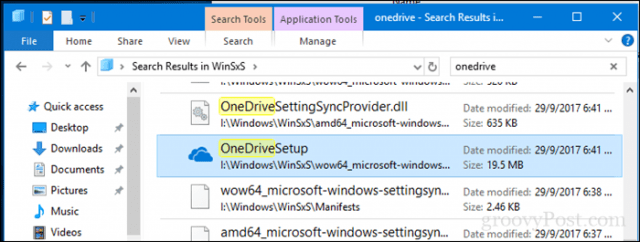
Når du finner den, dobbeltklikker du på den for å starte oppsettet, og du bør være på vei til å installere OneDrive på nytt.
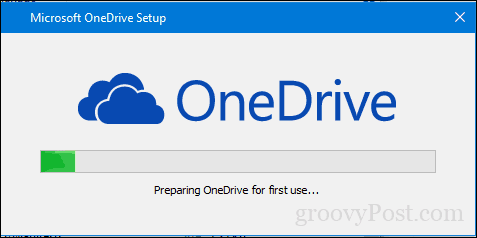
Så hvis du noen gang opplever et problem med at OneDrive ikke fungerer som den skal, vet du hva du skal gjøre.
Ikke glem; du kan også avinstallere OneDrive. For brukere som ikke ønsker å bli irritert av en funksjon de ikke bruker, kan du holde den utenfor systemet ved å åpne Start > Innstillinger > Apper > Apper og funksjoner . Rull ned til Microsoft OneDrive, velg den, og klikk deretter på Avinstaller .
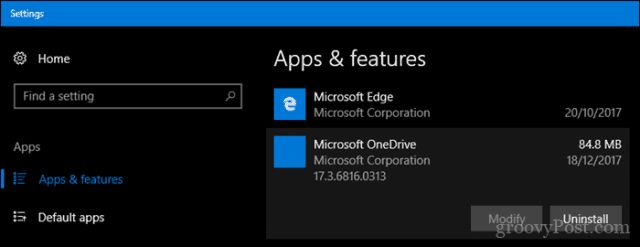
Disse instruksjonene gjelder for skrivebordsversjonen av OneDrive. Microsoft har også en moderne versjon av OneDrive-appen for Windows 10 du kan laste ned fra Microsoft Store. I vår forrige artikkel viste vi deg hvordan du setter opp og bruker den universelle OneDrive-appen . Hvis det er mer du vil vite om OneDrive, husk å sjekke artikkelserien vår for tips og triks, enten du bruker Windows , Mac, Android eller iOS .
Hvis du leter etter generelle feilsøkingstips for klassiske og Windows Store-apper, sjekk ut vår forrige artikkel: Slik løser du problemer med å installere klassiske skrivebords- og Windows Store-apper i Windows 10 .
Fant du dette nyttig? Gi oss beskjed i kommentarene.
Slik legger du til Gmail på oppgavelinjen i Windows 10/11 ved hjelp av Chrome eller Microsoft Edge. Få en rask og enkel veiledning her.
Hvis App Store forsvant fra startskjermen på iPhone/iPad, ikke bekymre deg, det er en enkel løsning for å gjenopprette den.
Oppdag de beste ublokkerte spillnettstedene som ikke er blokkert av skoler for å forbedre underholdning og læring.
Mottar feilmelding om utskrift på Windows 10-systemet ditt, følg deretter rettelsene gitt i artikkelen og få skriveren din på rett spor...
Du kan enkelt besøke møtene dine igjen hvis du tar dem opp. Slik tar du opp og spiller av et Microsoft Teams-opptak for ditt neste møte.
Når du åpner en fil eller klikker på en kobling, vil Android-enheten velge en standardapp for å åpne den. Du kan tilbakestille standardappene dine på Android med denne veiledningen.
RETTET: Entitlement.diagnostics.office.com sertifikatfeil
Hvis du står overfor skriveren i feiltilstand på Windows 10 PC og ikke vet hvordan du skal håndtere det, følg disse løsningene for å fikse det.
Hvis du lurer på hvordan du sikkerhetskopierer Chromebooken din, har vi dekket deg. Finn ut mer om hva som sikkerhetskopieres automatisk og hva som ikke er her
Vil du fikse Xbox-appen vil ikke åpne i Windows 10, følg deretter rettelsene som Aktiver Xbox-appen fra tjenester, tilbakestill Xbox-appen, Tilbakestill Xbox-apppakken og andre..


![[100% løst] Hvordan fikser du Feilutskrift-melding på Windows 10? [100% løst] Hvordan fikser du Feilutskrift-melding på Windows 10?](https://img2.luckytemplates.com/resources1/images2/image-9322-0408150406327.png)



![FIKSET: Skriver i feiltilstand [HP, Canon, Epson, Zebra og Brother] FIKSET: Skriver i feiltilstand [HP, Canon, Epson, Zebra og Brother]](https://img2.luckytemplates.com/resources1/images2/image-1874-0408150757336.png)

![Slik fikser du Xbox-appen som ikke åpnes i Windows 10 [HURTIGVEILEDNING] Slik fikser du Xbox-appen som ikke åpnes i Windows 10 [HURTIGVEILEDNING]](https://img2.luckytemplates.com/resources1/images2/image-7896-0408150400865.png)